目录
1、介绍
个人版,常用虚拟机有两种。 vmware workstation(收费)和 Oracle VM VirtualBox(开源免费)。
企业常用虚拟机解决方案,VMware ESXi(收费)和 kvm(免费)、Proxmox
2、下载地址
vmware workstation官网-下载资源 https://customerconnect.vmware.com/cn/downloads/
Oracle VM VirtualBox --下载资源 https://www.virtualbox.org/wiki/Downloads
Proxmox VE -- 下载资源 https://www.proxmox.com/en/downloads
各类操作系统安装镜像--下载资源 https://next.itellyou.cn/Original/
3、下载VMwave
进入官网或者点击上面连接
注意:
VM17版本已经砍掉了虚拟磁盘映射功能,如果你要用这个功能的话千万别下载
VM16.1.2 是完美版,之后的版本,官方允许磁盘映射一次,再映射就报错了。
VM14版本开始不支持某些旧的电脑硬件,会提示不支持或安装失败, 如遇到请退回12版本。
安装虚拟机
我们以Windows 7 X32位的为例子
下载win7 x32: https://www.alipan.com/s/wMMxRUN5y4D阿里云盘分享 (注意:把后缀该为iso就可以用了)
点击创建新的虚拟机
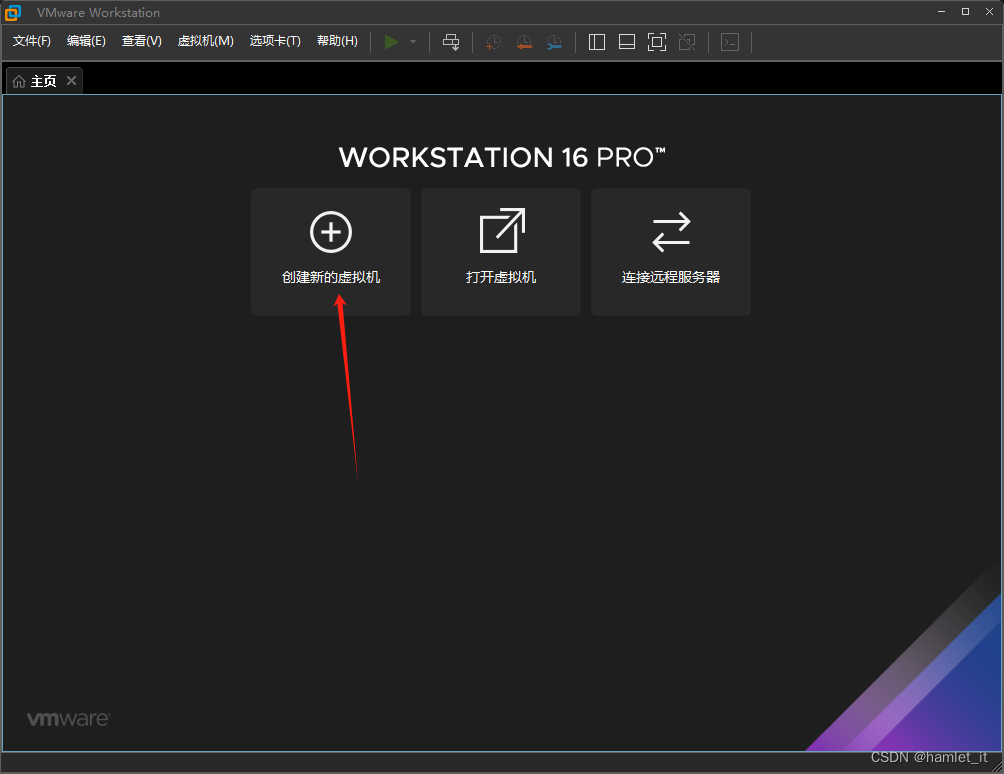 默认选择典型,点击下一步
默认选择典型,点击下一步
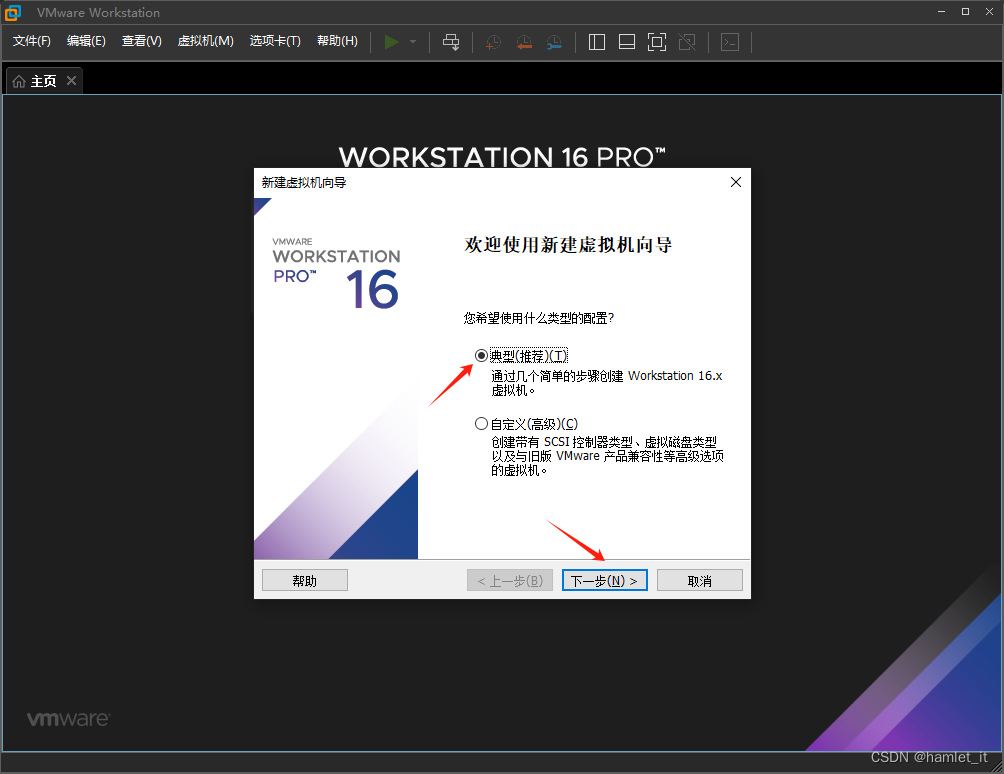
选择稍后安装操作系统,点击下一步
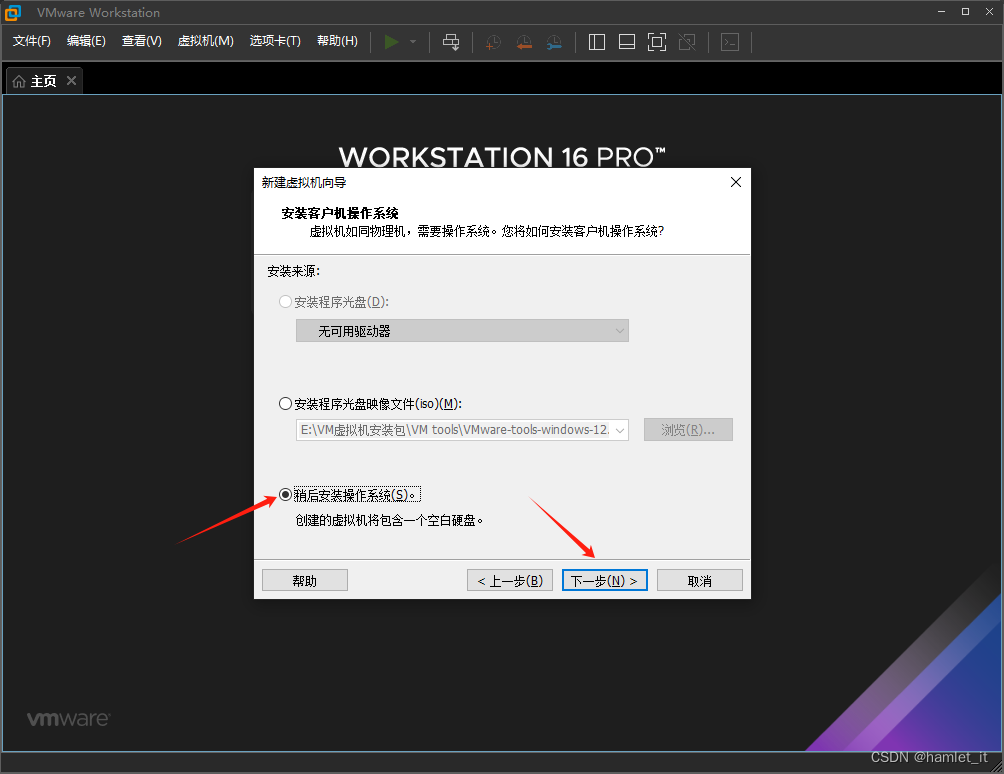
选择Windos,选择版本 Windows 7,点击下一步
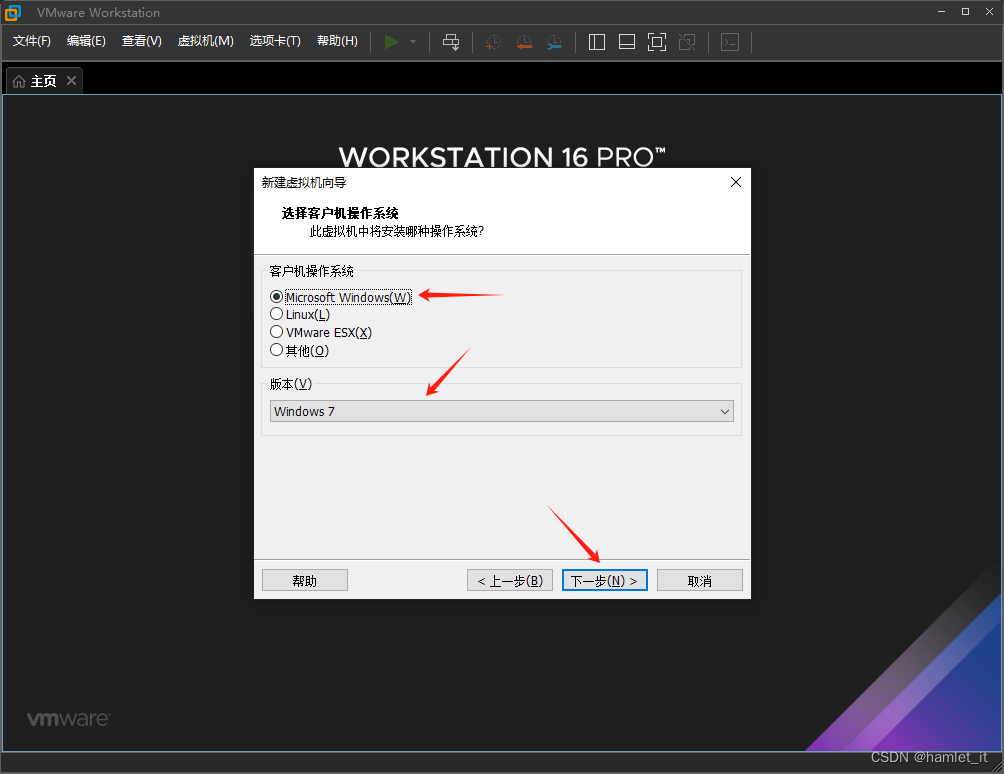
修改想要的名称和位置,点击下一步
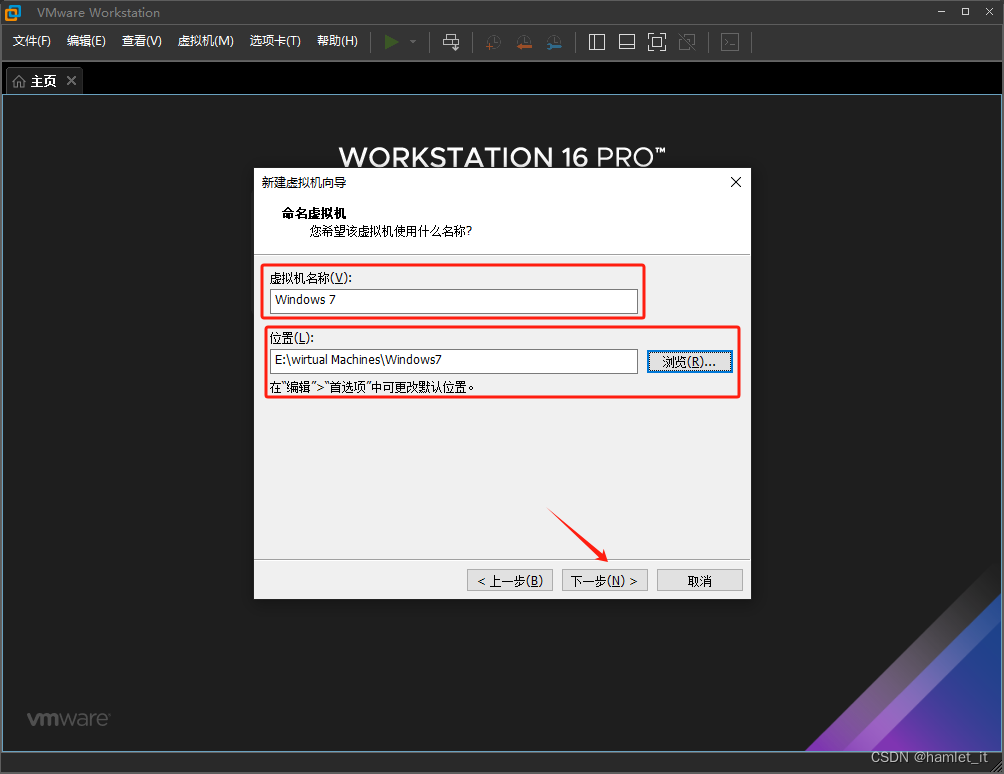
填写需要的磁盘大小,选择下面那个,点击下一步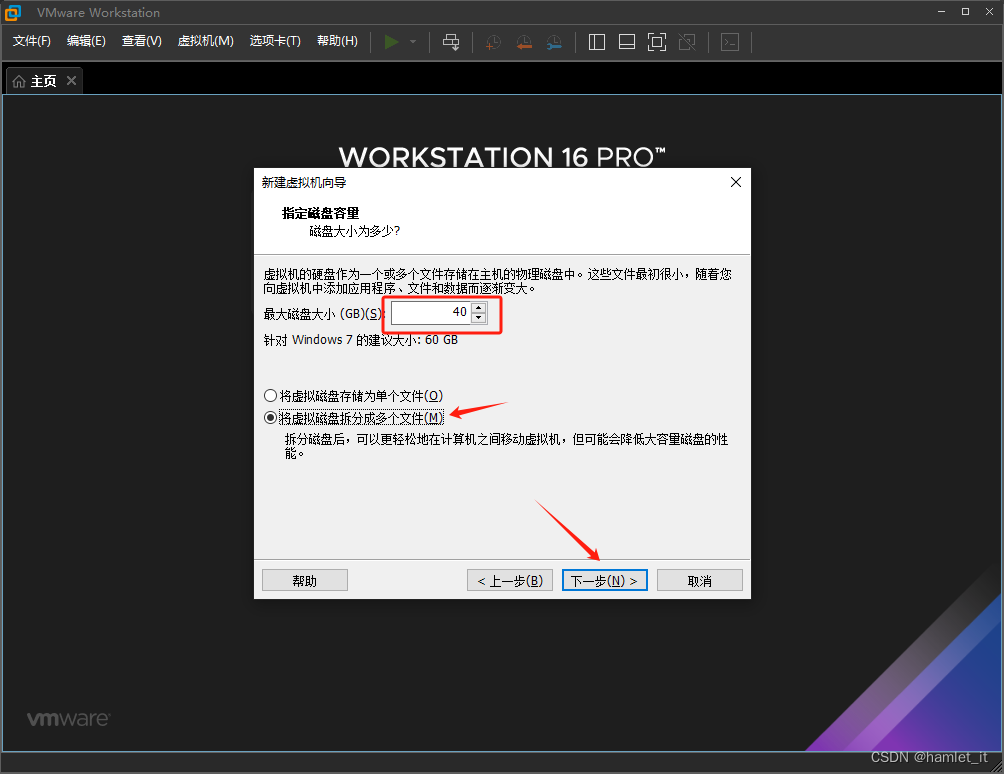
点击自定义硬件
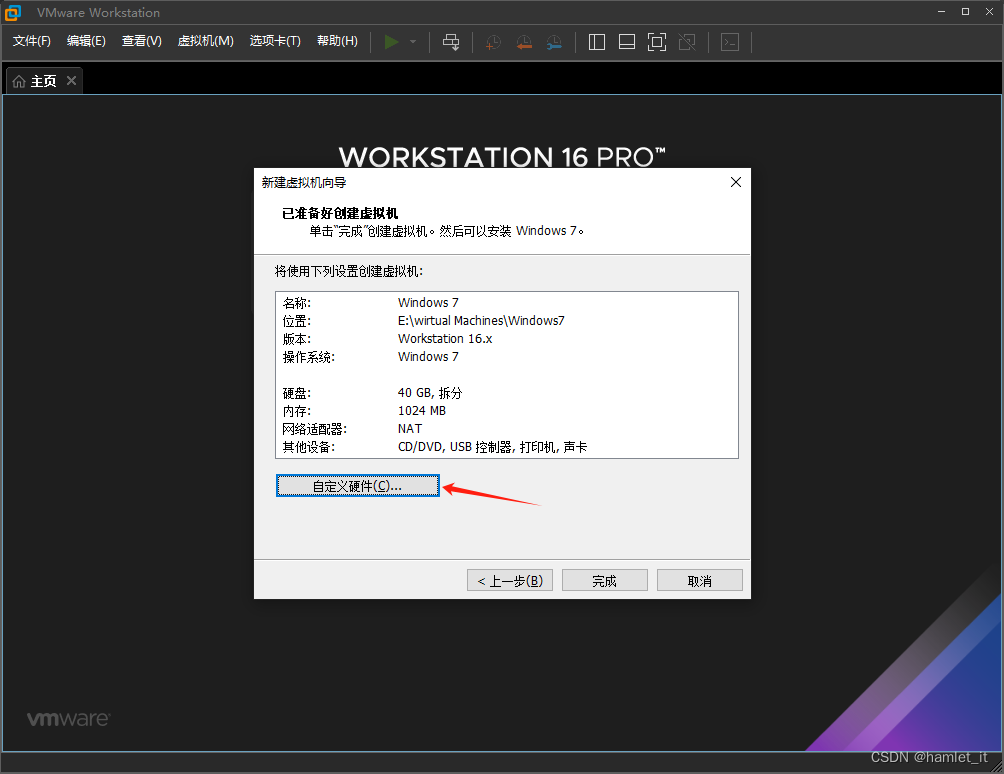
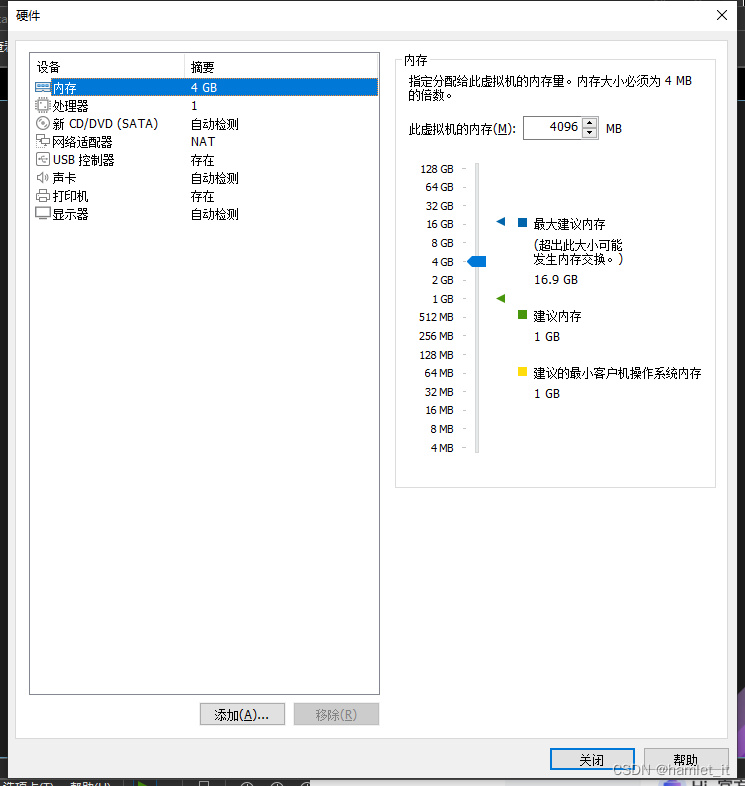
打开任务管理器查看有几个逻辑处理器,如我的只有六个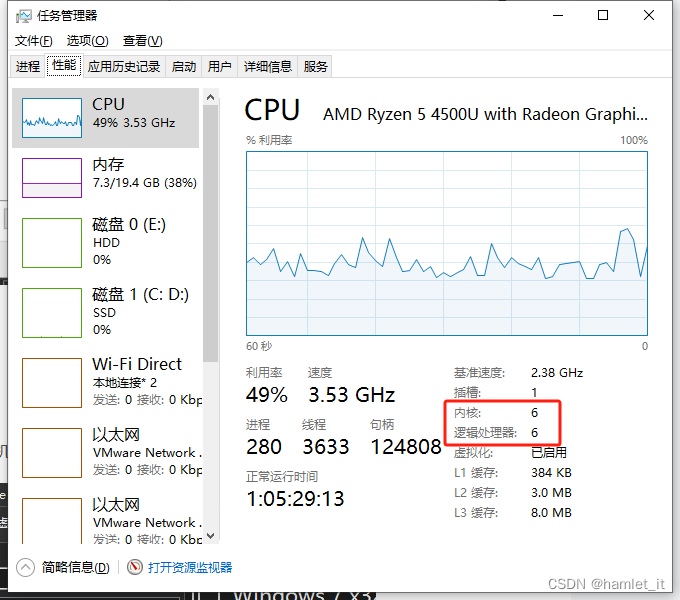
所以根据自己电脑配置选择相应的处理器内核,处理器内核总数不能大于你的处理器内核总数
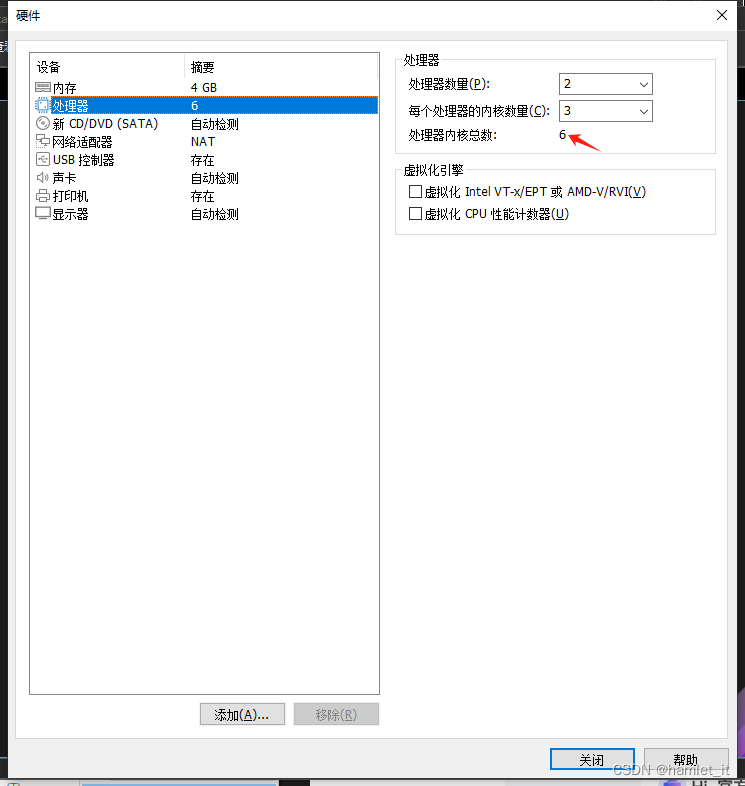
找到你的ISO文件放入里面,点击高级
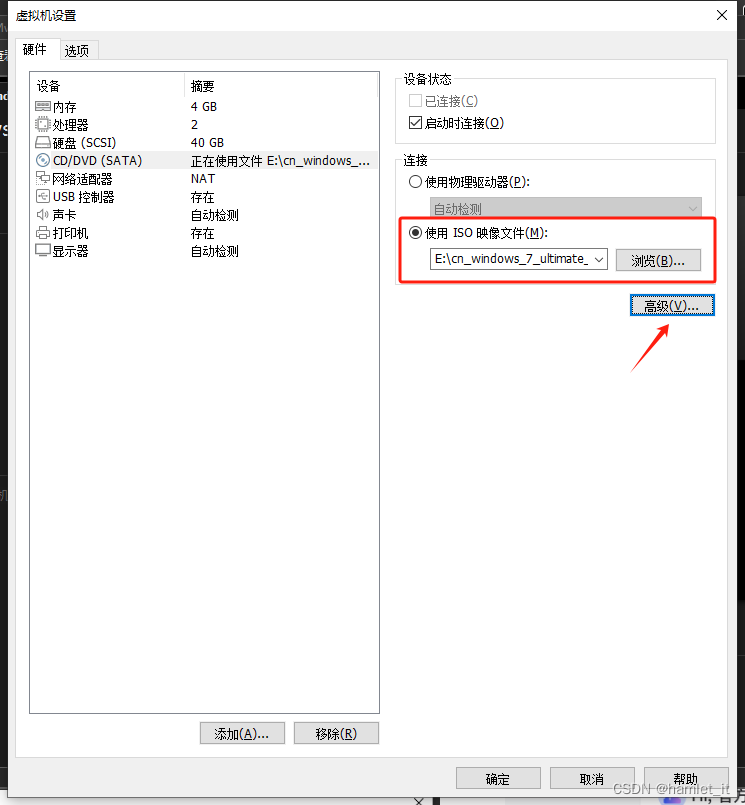
选择IDE,然后确认
最后完成

点击开启虚拟机
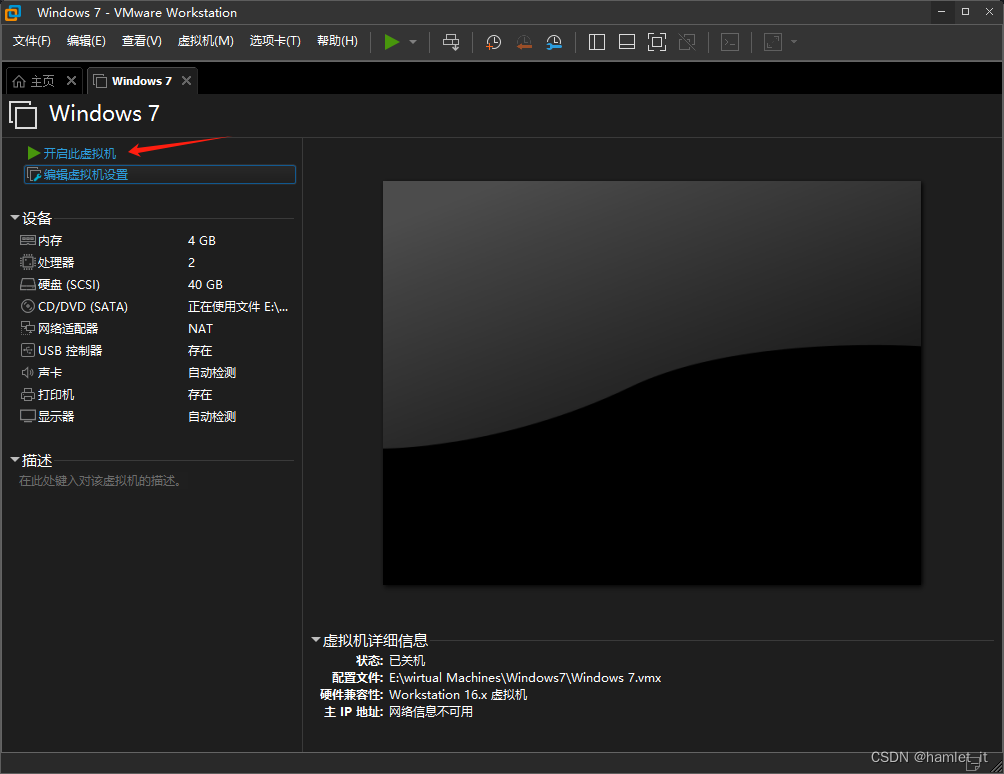

选择自定义安装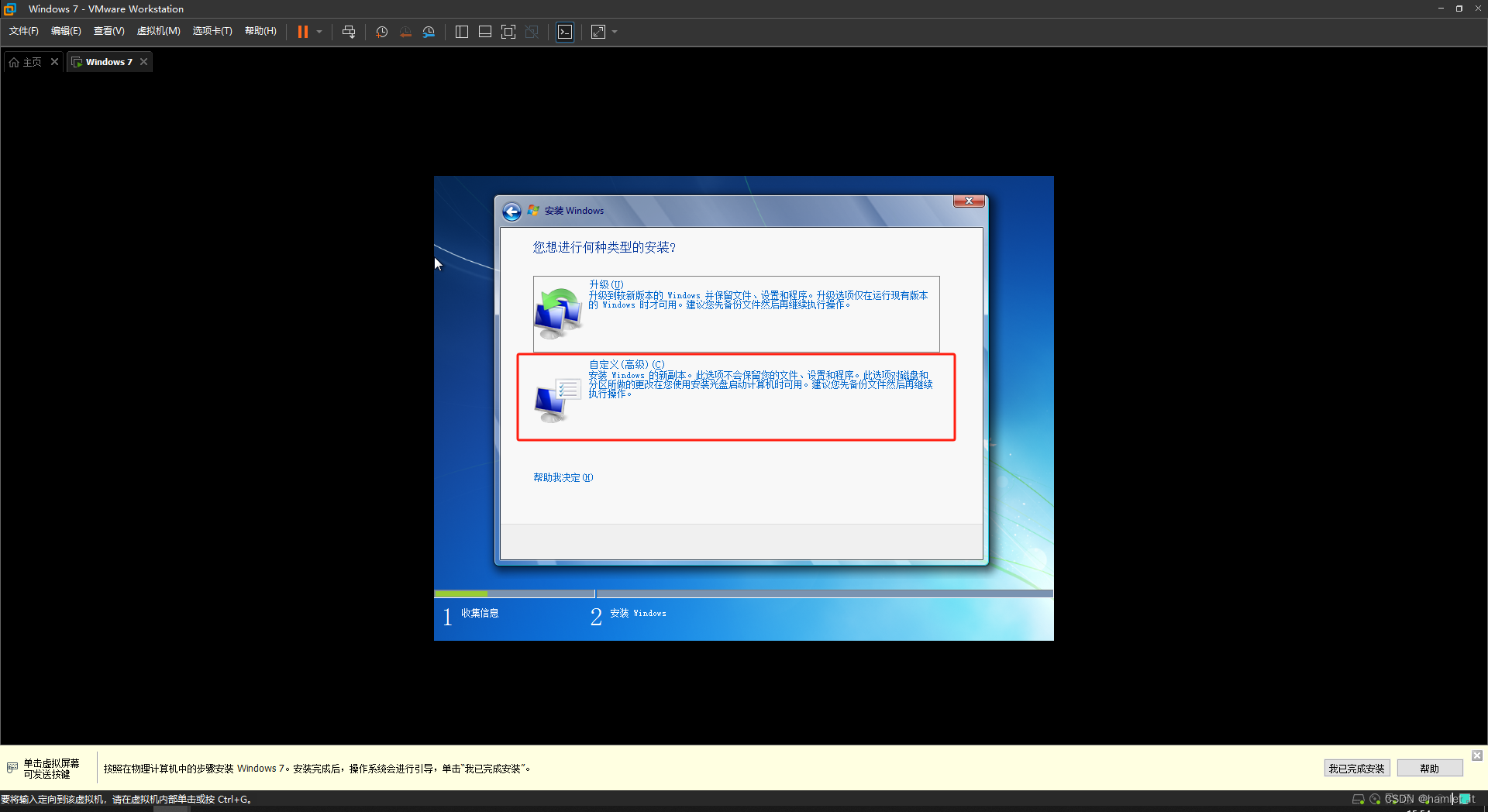
分好系统盘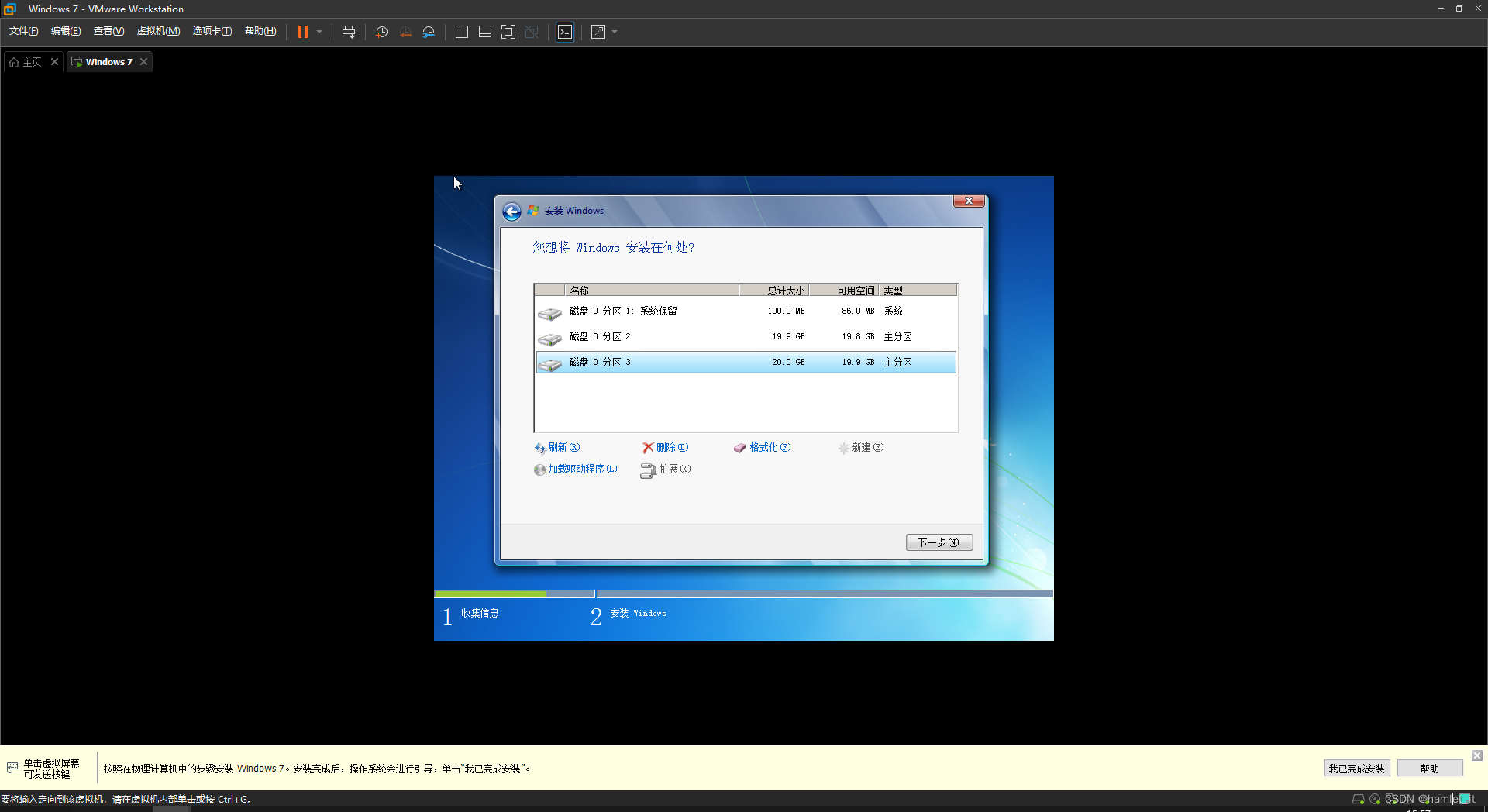
等待安装即可
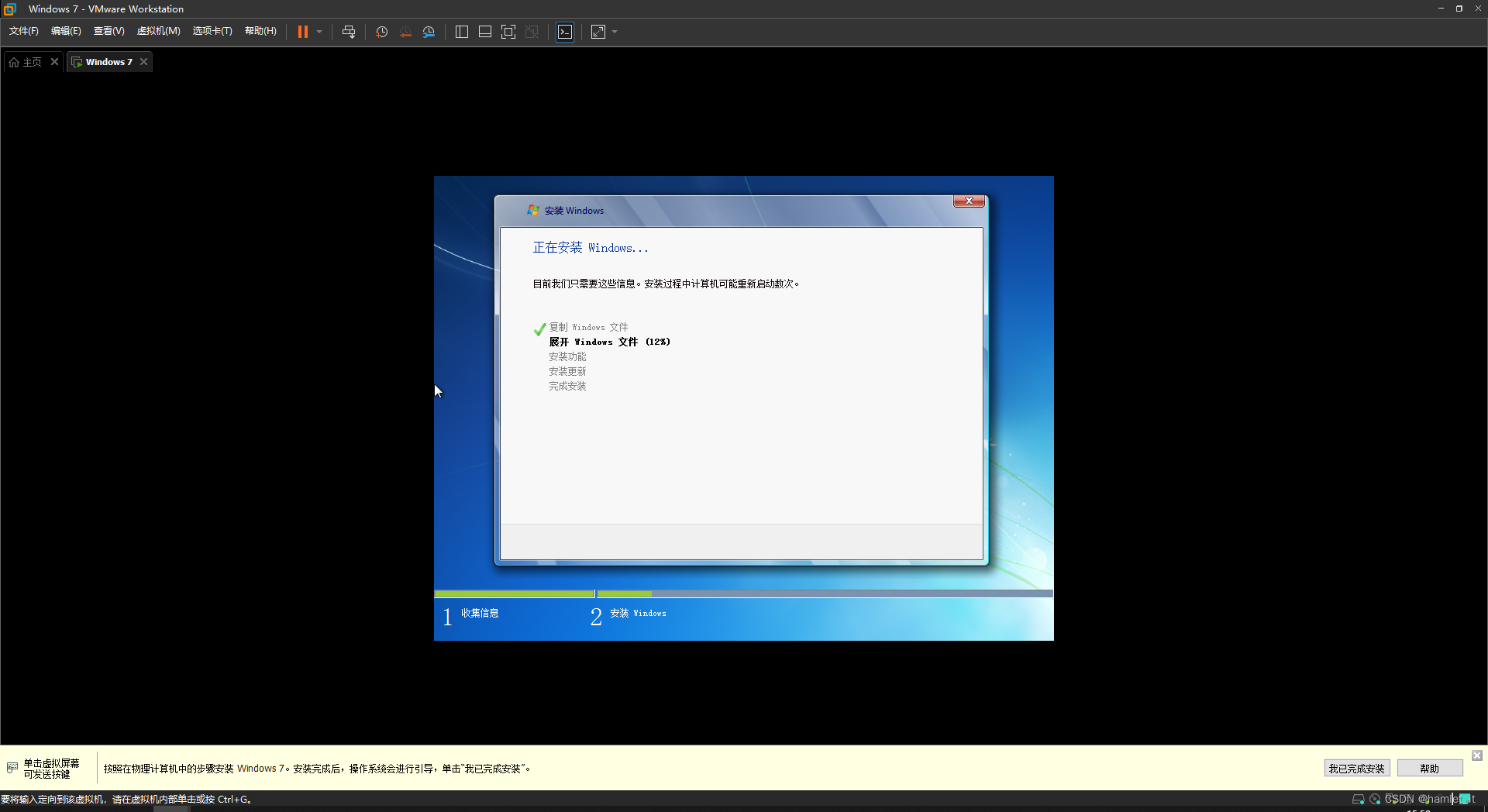
重启后创建用户
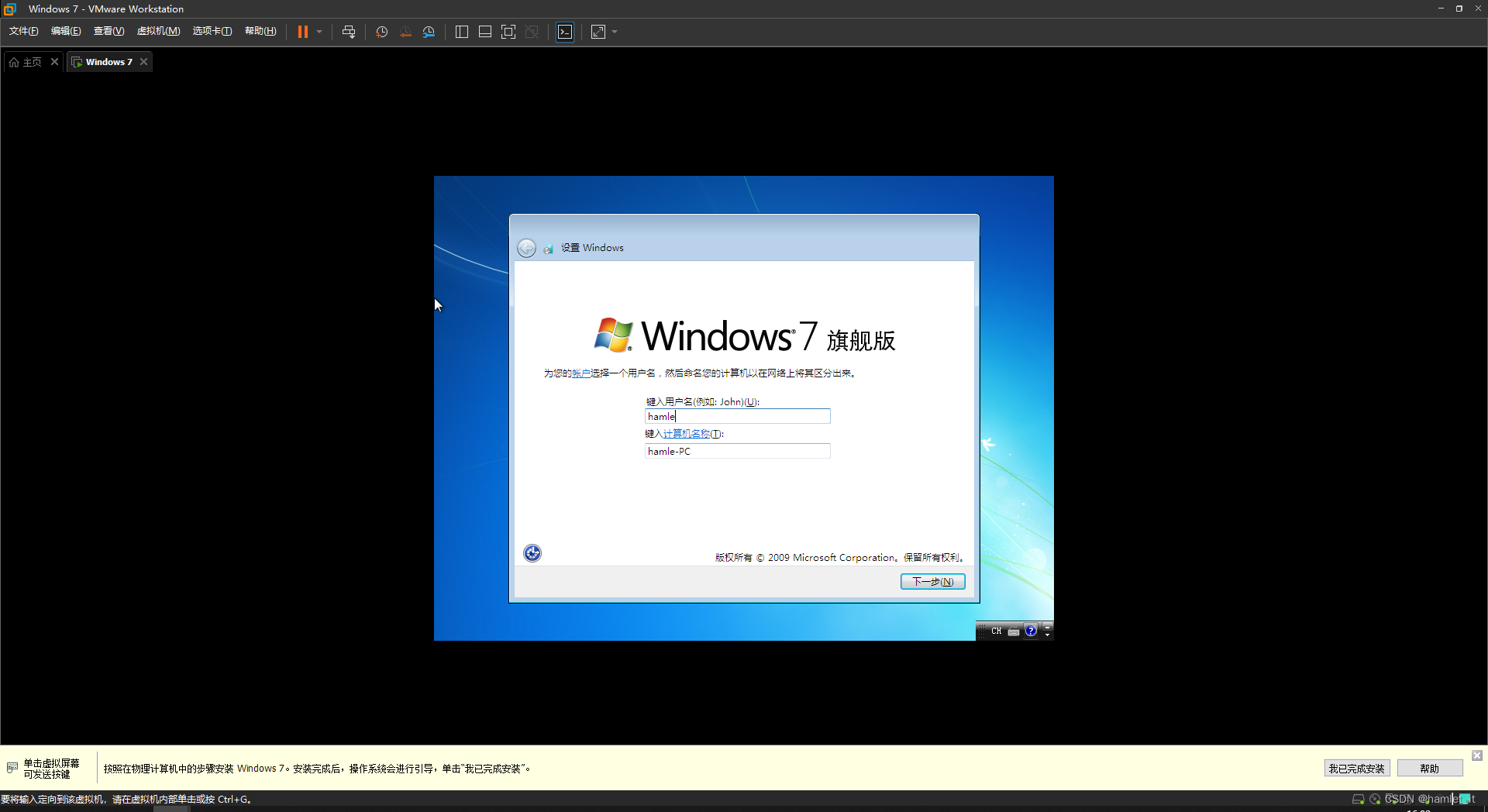
跳过即可
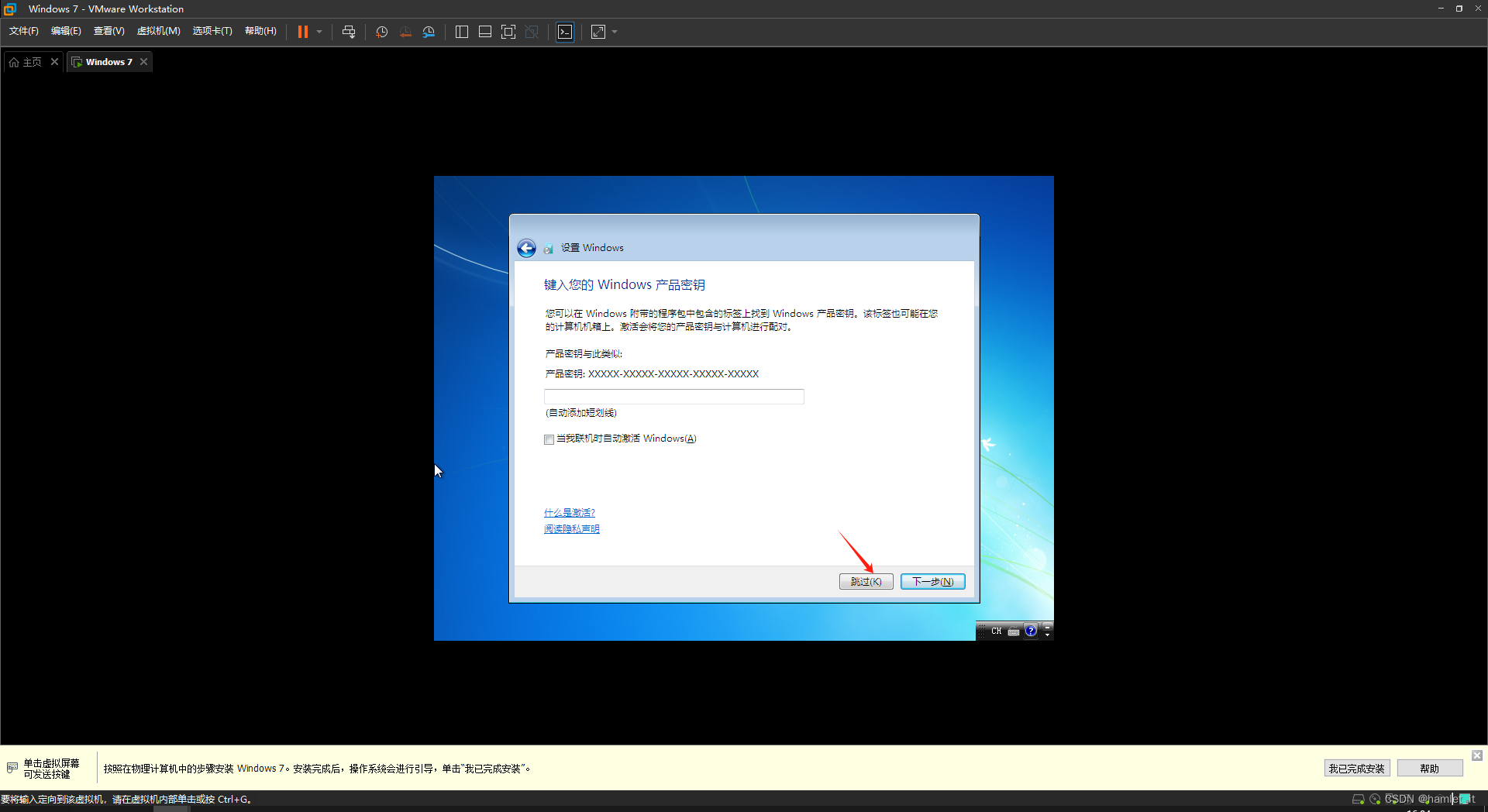
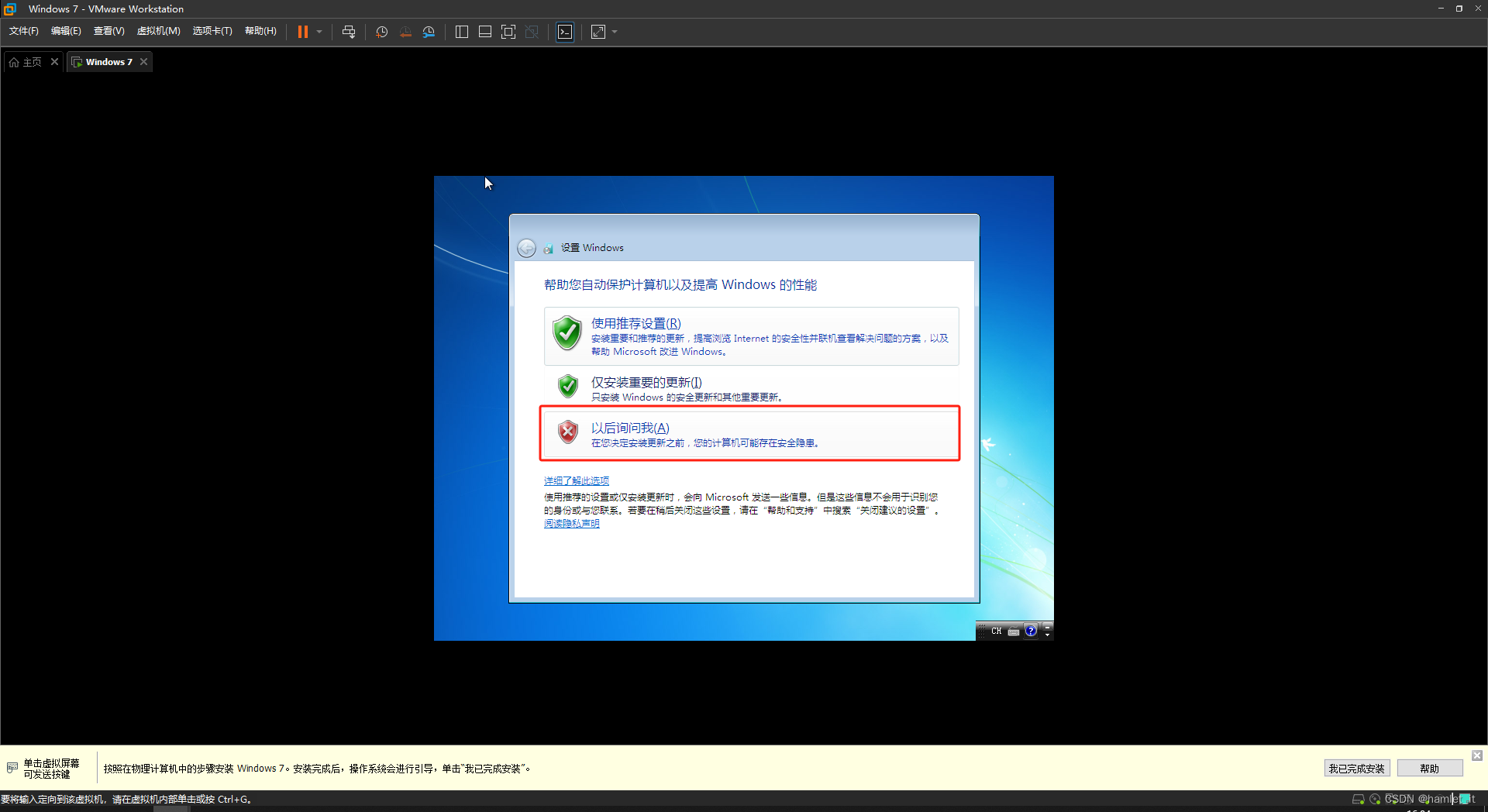

克隆
右键点击你要克隆的虚拟机选择管理,选择克隆
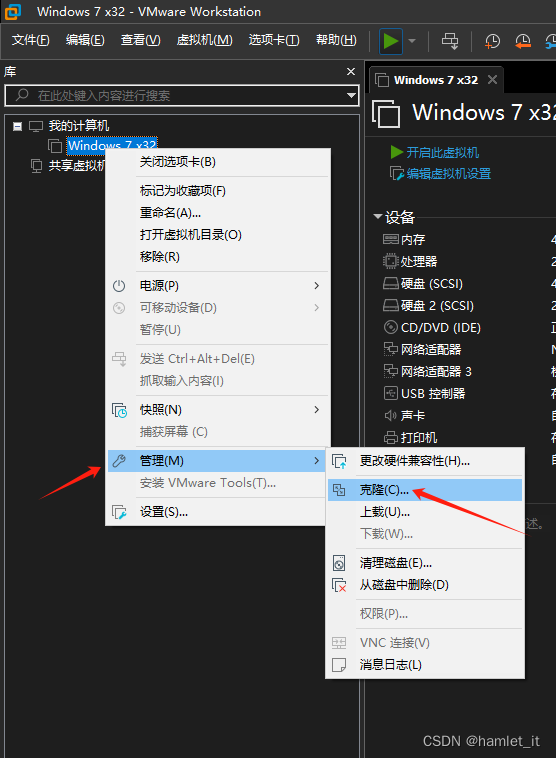
然后选择下一页
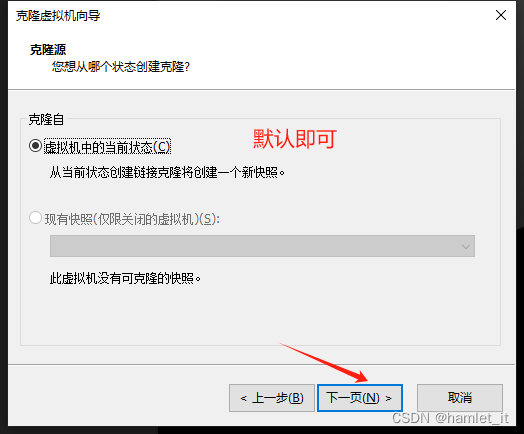
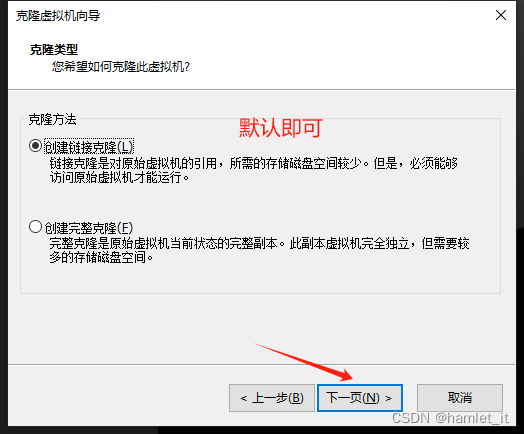
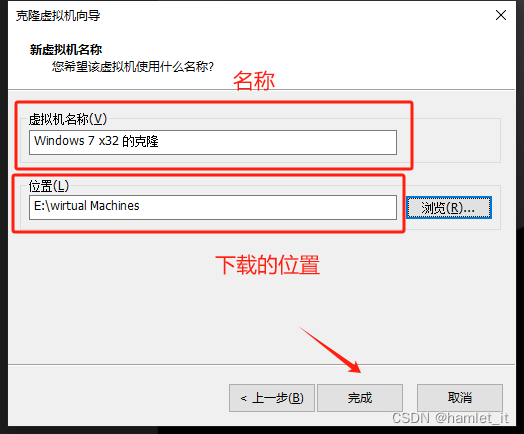
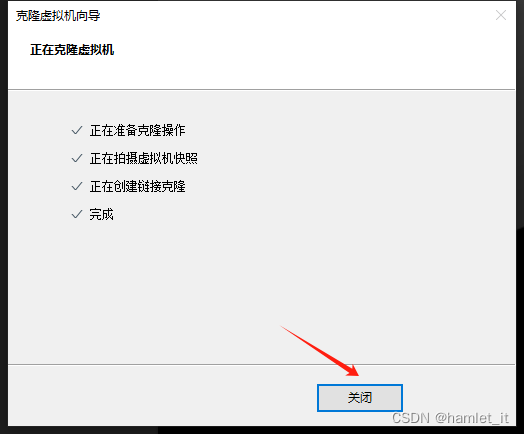
安装VMware Tools
作用:
- 最大的好处是可以直接把windows界面的文件拖进linux虚拟机内。
- 鼠标可以直接从虚拟机移动到windows等等好处。
- 更新虚拟机中的显卡驱动, 使虚拟机中的XWindows可以运行在SVGA模式下。
-
提供一个vmware-toolbox, 这个Xwindows下的工具可以让你修改一些VMWare的参数和功
能。
-
同步虚拟机和Host的时间。
-
支持同一个分区的真实启动和从虚拟机中启动, 自动修改相应的设置文件。
选择你要安装的虚拟机,点击任务栏的虚拟机,点击安装Vmware Tools。

运行setup.exe
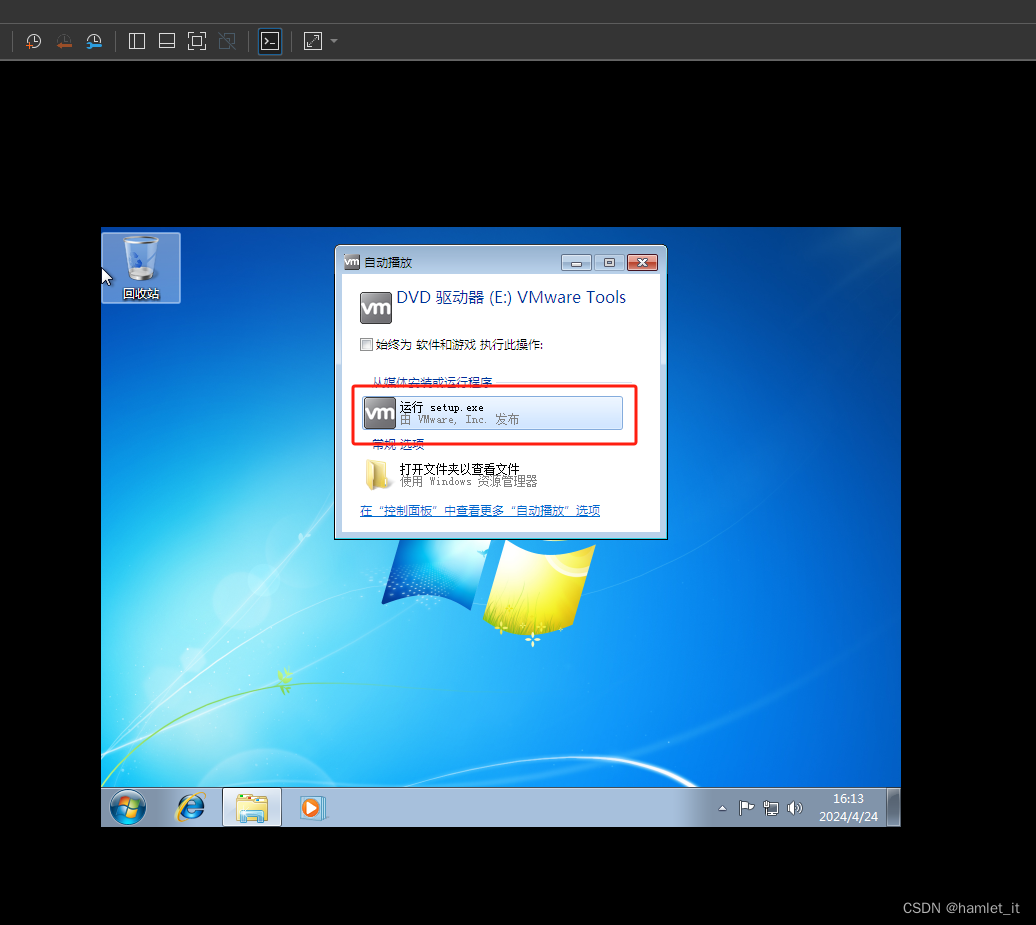
选择典型安装,点击下一步
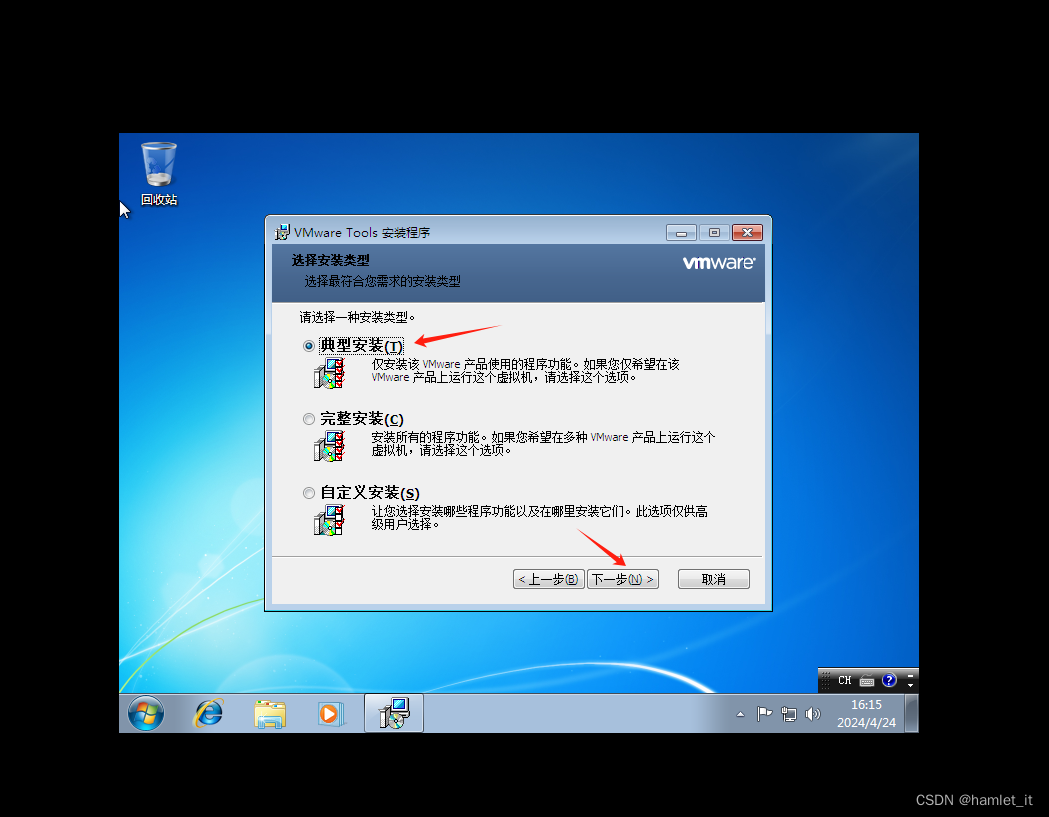
然而安装时报错

解决办法
安装Win7补丁:Microsoft Update Catalog
选择这个

- 因为没有tools不能直接拖动文件到虚拟机,可以把这两个文件先下载到U盘里面,插入电脑后虚拟机会跳出提示问你是连接到虚拟机还是电脑选择连接到虚拟机后
- 在win7打开此电脑就会看到你插入的U盘。把文件拷贝到win7里。
- 之后文件双击安装。安装成功后重启一下虚拟机。
- 再从新按照VMware Tools安装步骤即可

虚拟机克隆和快照的区别
- 目的不同:快照旨在创建虚拟机的备份,保存虚拟机在某个特定时间点的状态。克隆则是创建一个全新的虚拟机副本,独立于原始虚拟机。
- 对原始虚拟机的依赖:快照是基于原始虚拟机创建的,它只记录原始虚拟机在创建快照时的状态,并通过后续的增量变化来跟踪更新。因此,在恢复快照时,依赖于原始虚拟机的存在。克隆则是基于原始虚拟机创建一个独立的副本,不再依赖于原始虚拟机。
- 对存储空间的使用:快照通常采用增量方式存储,只记录与原始虚拟机状态变化相关的差异数据,因此可以节省存储空间。克隆则是创建一个完全独立的虚拟机副本,占用与原始虚拟机相同的存储空间。
- 数据一致性:快照只记录虚拟机状态的快照,包括内存、磁盘和设备状态等。恢复快照时,虚拟机会回到快照创建时的状态。克隆则是创建一个全新的虚拟机副本,其中包括虚拟机的所有配置和数据。
- 使用场景:快照通常用于创建备份点、实验和测试环境、恢复虚拟机到先前的状态等。克隆则常用于创建独立的虚拟机实例,如扩展应用环境、快速部署多个相同配置的虚拟机等。
需要注意的是,虽然快照和克隆是创建虚拟机副本的方法,但它们并不是完全相同的。在使用快照或克隆时,应该根据实际需求和特定情况来选择合适的方法。此外,使用快照或克隆时,也要注意管理和维护这些副本,包括及时删除不再需要的快照和克隆,以避免浪费存储资源。







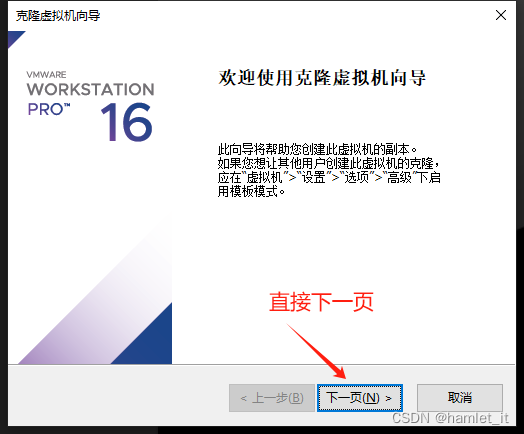














 695
695











 被折叠的 条评论
为什么被折叠?
被折叠的 条评论
为什么被折叠?








